编辑:系统城
2015-06-18 14:26:27
来源于:系统城
1. 扫描二维码随时看资讯
2. 请使用手机浏览器访问:
http://wap.xtcheng.cc/xtjc/2531.html
手机查看
Win7系统下打印文件的时候经常是打印一个操作一个,这样很是麻烦,其实我们可以在Win7系统中添加打印目录,直接右键发送到打印就可以完成了,下面我们来看下Win7右键菜单如何添加打印目录。
Win7右键菜单添加打印目录教程:
第一步,新建一个txt文档。
步骤:桌面右击 选择 新建——文本文档

第二步,复制
@echo offdir %1 /-p /o:gn > "%temp%\Listing"start /w notepad /p "%temp%\Listing"del "%temp%\Listing"exit
到文本文档里面去,注意后面的空格都删掉,因为你从网页上复制,格式就不是手打的那样。
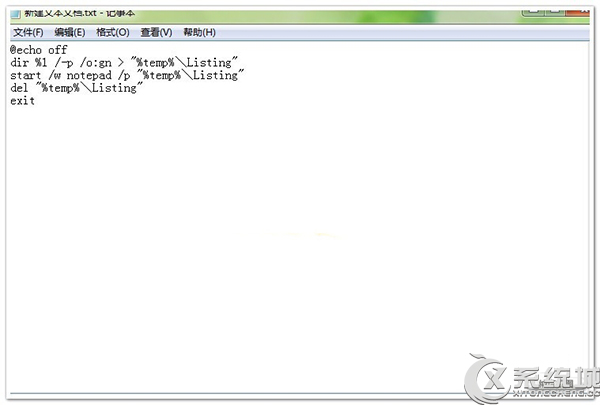
第三步,另存为 文件名为“Printdir.bat”的文本文件
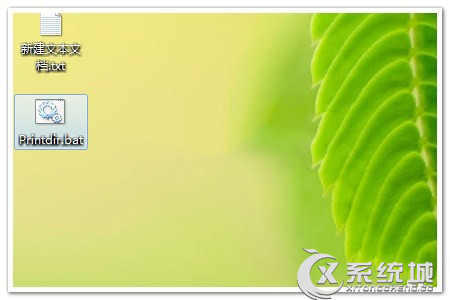
第四步,将 Printdir.bat 保存到Windows系统的安装目录下C:\Windows。
这个需要管理员,不会看我其它的JY。然后找到win7如何取得管理员权限。
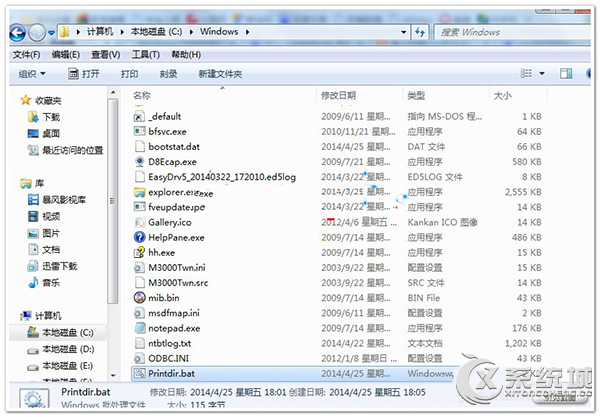

微软推出的Windows系统基本是要收费的,用户需要通过激活才能正常使用。Win8系统下,有用户查看了计算机属性,提示你的windows许可证即将过期,你需要从电脑设置中激活windows。

我们可以手动操作让软件可以开机自启动,只要找到启动项文件夹将快捷方式复制进去便可以了。阅读下文了解Win10系统设置某软件为开机启动的方法。

酷狗音乐音乐拥有海量的音乐资源,受到了很多网友的喜欢。当然,一些朋友在使用酷狗音乐的时候,也是会碰到各种各样的问题。当碰到解决不了问题的时候,我们可以联系酷狗音乐

Win10怎么合并磁盘分区?在首次安装系统时我们需要对硬盘进行分区,但是在系统正常使用时也是可以对硬盘进行合并等操作的,下面就教大家Win10怎么合并磁盘分区。